Importação de assuntos e avaliadores do diretório global (360)
Qdica: esta página descreve a funcionalidade disponível para todos os projetos 360. Para obter mais detalhes sobre os projetos experiência dos colaboradores, Employee Experience disponíveis, consulte Tipos de projetos experiência dos colaboradores, Employee Experience.
Sobre a importação de assuntos e avaliadores do diretório global
Além de importar sujeitos e avaliadores para o seu projeto 360 a partir de um CSV ou por meio de importação manual, você tem a opção de importar ambos diretamente do diretório. A importação de assuntos e avaliadores do diretório global é útil quando:
- Você já tem informações sobre relação sujeito-avaliador definidas no diretório.
- Você deseja usar diferentes condições de filtragem para importar um subconjunto de sujeitos e avaliadores.
- Você deseja trazer metadados já salvos no diretório para o projeto.
Você pode optar por importar todos os participantes ou apenas um subconjunto com base em critérios filtro. Isso é útil se você quiser adicionar um grupo específico de participantes ao seu projeto a partir do diretório global.
Importação de participantes do Diretório
- Vá para a guia Participantes de seu projeto.
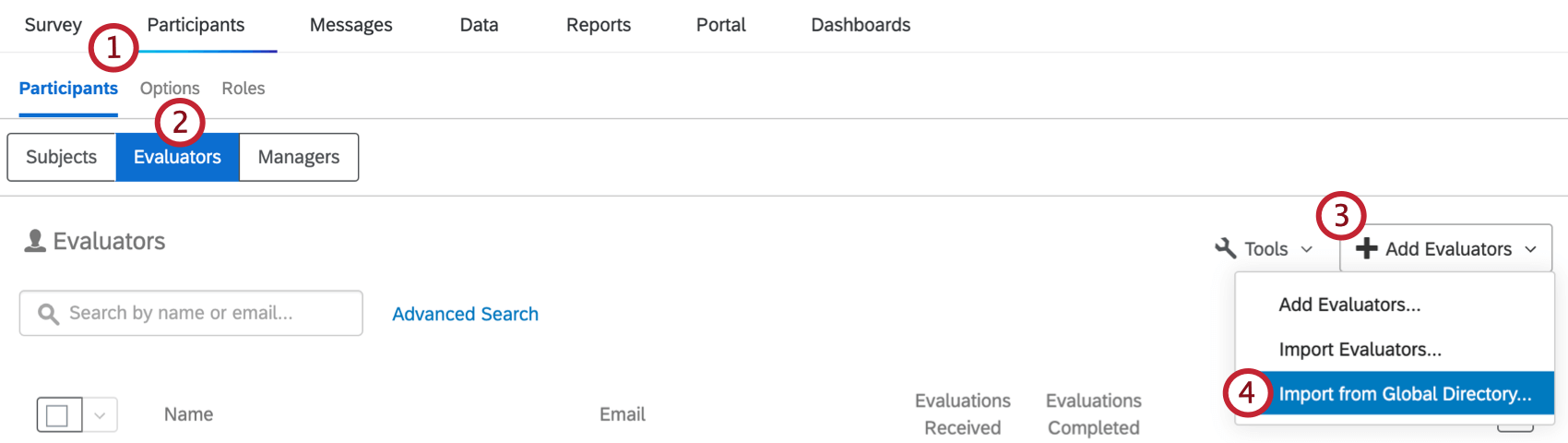
- Dependendo do que você deseja carregar, vá para a guia Subject ( Sujeitos ) ou Evaluators (Avaliadores ).
- Clique em Add Subjects ou Add Evaluators.
- Selecione Importar do diretório global.
- Decida entre importar todos os participantes do diretório ou apenas os participantes que atendem aos seguintes critérios.
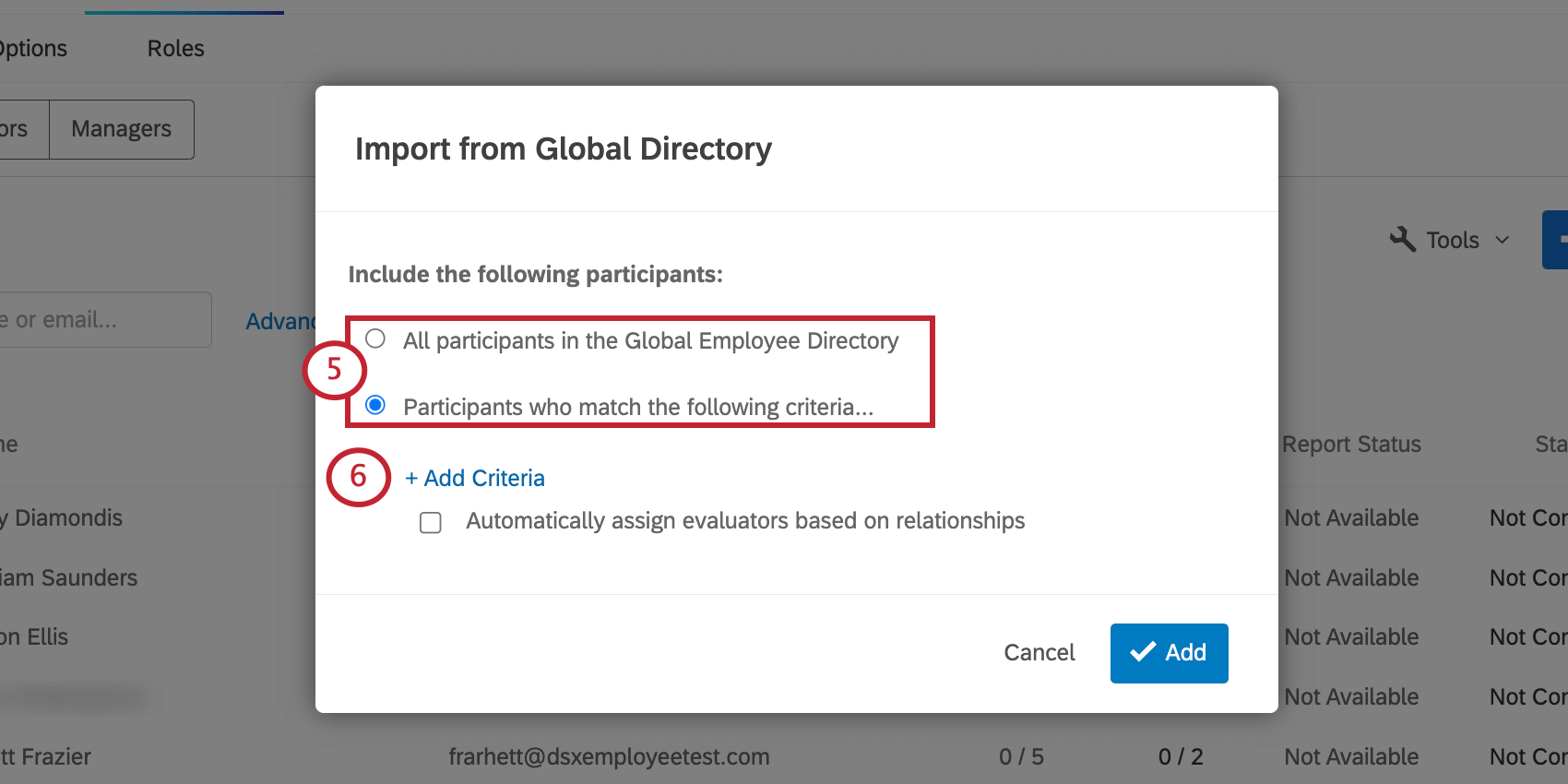 Qdica: se você optar por importar todos os participantes, pule as etapas 6 a 9.
Qdica: se você optar por importar todos os participantes, pule as etapas 6 a 9. - Selecione Add Criteria (Adicionar critérios).
- Escolha um valor metadados pelo qual você gostaria de filtro o diretório.
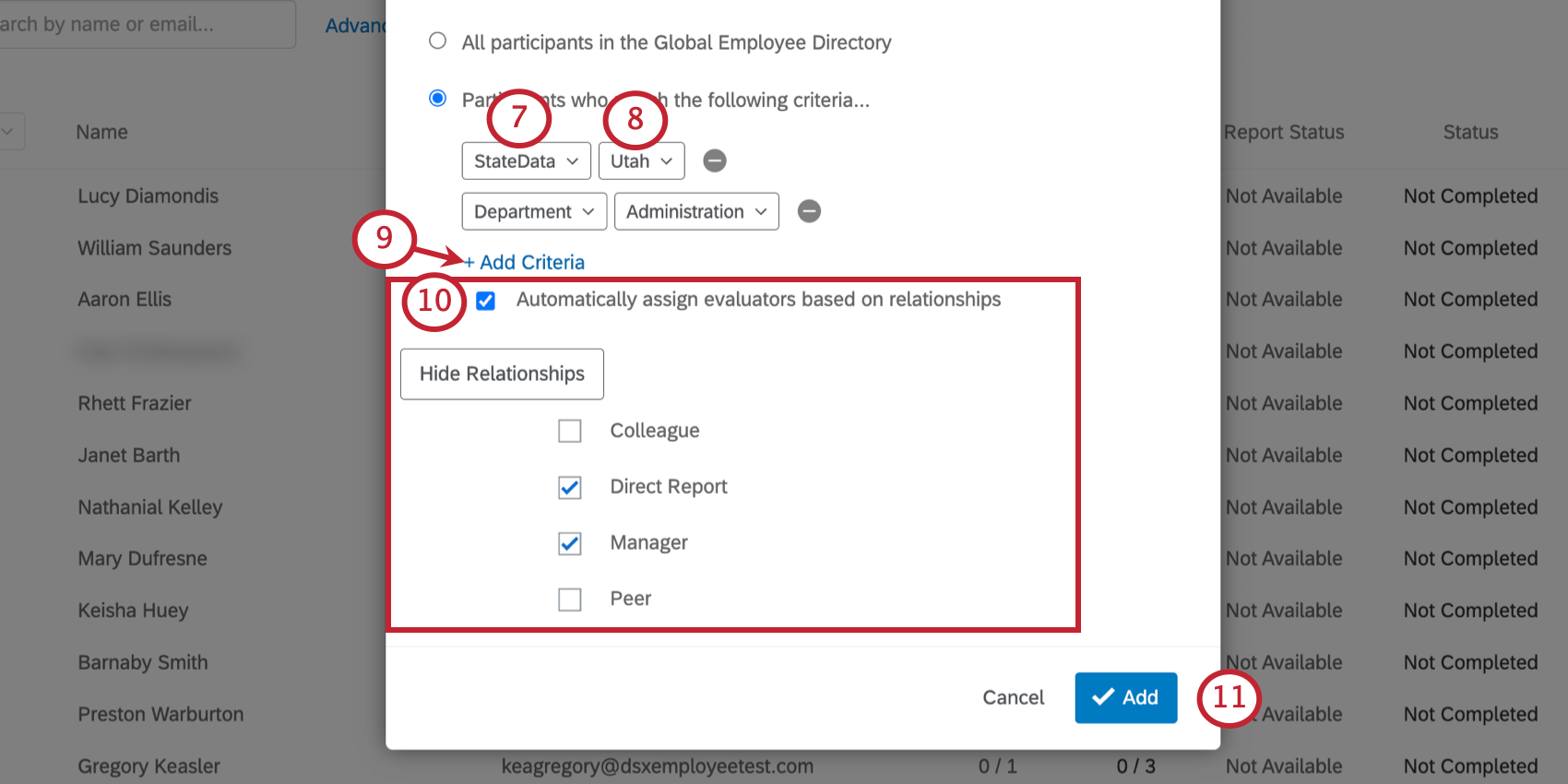
- Escolha o valor desses metadados pelo qual você gostaria de filtro o diretório. Você pode escolher vários valores.
Qdica: esses valores serão unidos por “ou”; por exemplo, a escolha de França e Alemanha para país procura funcionários com França ou Alemanha listados como seu país.Qdica: se não houver opções, isso significa que ninguém no diretório tem um valor para esse campo. Lembre-se de que você pode remover campos metadados do seu diretório, mas só deve fazer isso se tiver certeza absoluta de que não usa esses campos ou planeja usá-los.
- Para adicionar mais critérios, selecione Add Criteria (Adicionar critérios).
Qdica: vários critérios são unidos por uma cláusula “And”. Por exemplo, dizer que Country deve ser France (França) e Department deve ser Finance (Finanças) significa que você importará apenas os membros do departamento de Finanças localizados na França.
- Essa opção só aparece ao fazer upload de temas. Se você tiver participantes já salvos em seu diretório, poderá atribuir a eles avaliadores com base em quem já está listado em seus relacionamentos diretório. Basta selecionar Atribuir automaticamente avaliadores com base em relacionamentos e selecionar os tipos relação elegíveis.
- Clique em Adicionar.